xp系统下运用Chrome浏览器找到已遗忘密码的方法
Windows XP是美国微软公司研发的基于X86、X64架构的PC和平板电脑使用的操作系统,于2001年8月24日发布RTM版本,并于2001年10月25日开始零售。其名字中“XP”的意思来自英文中的“体验(Experience)”。该系统是继Windows 2000及Windows ME之后的下一代Windows操作系统,也是微软首个面向消费者且使用Windows NT5.1架构的操作系统。
我们在上网的时候,很经常会注册各种账号,可是时间一长,难免有些账号密码会忘记。这该怎么办呢?如果你用的是Chrome浏览器,而且让浏览器记住了密码,那么只要使用浏览器就能快速找回密码了。接下来,小编就以xp系统为例,带大家一起看看具体操作方法。
具体如下:
1、首先打开Chrome浏览器,点击右上边的三点图标。
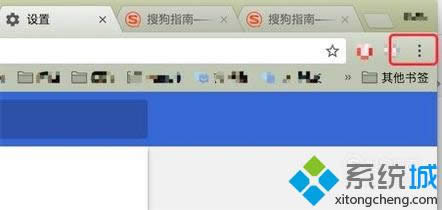
2、在弹出的下拉菜单里,选择点击‘设置’。
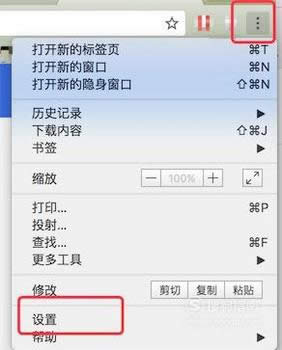
3、打开了设置页面,如图,我们可以在这里对浏览器进行常规设置。
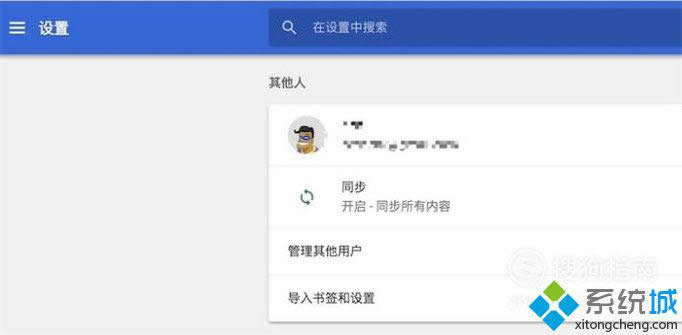
4、在这页面往下拉,直到看到有个‘高级’按钮。
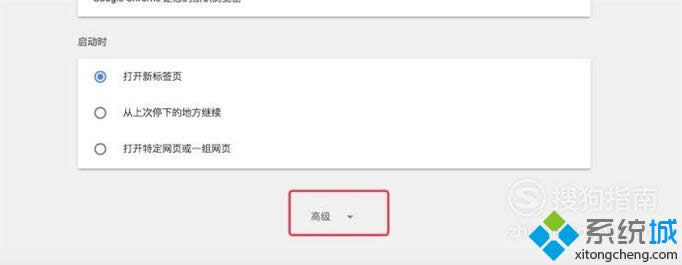
5、点击这个按钮,显示出高级选项。往下拉可看到一个选项‘管理密码’。
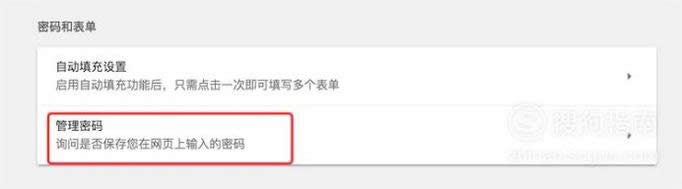
6、点击这个选项进去,可以看到这里列出了所有浏览器已记住的密码。
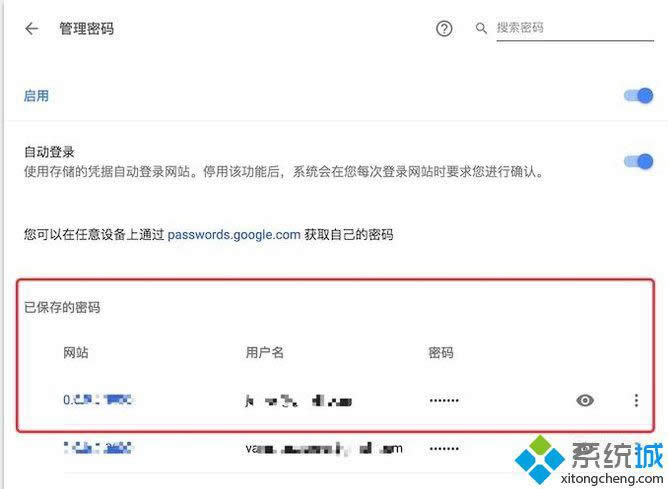
7、在密码列表,找到你想查看的网站的密码,然后点击右边的‘眼睛’图标。
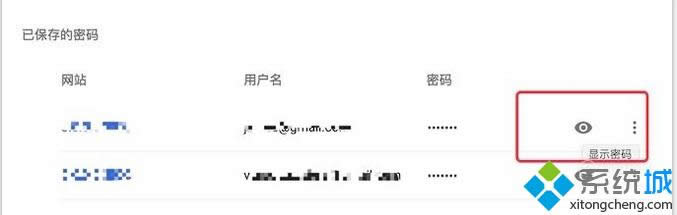
8、点击后,弹出密码输入窗口,这里输入的是你进入系统的密码。由于这里的数据都是比较隐私的,所以需要输入系统密码来确认。
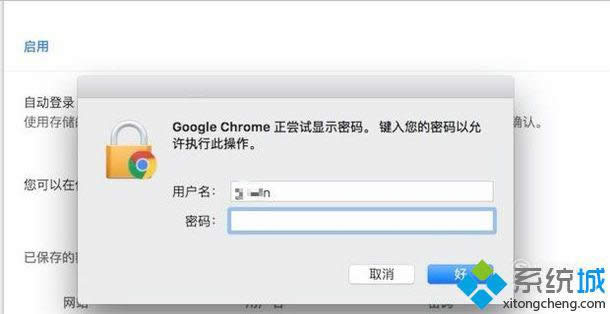
9、输入密码后,这网站的账号密码就会显示出来了。
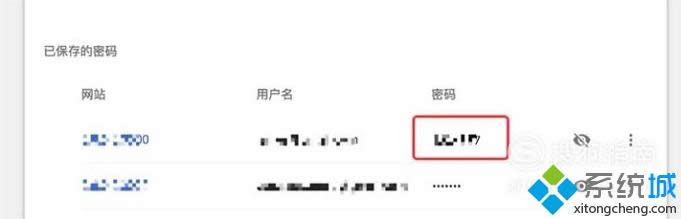
10、看到密码后,记得再次点击‘眼睛’图标,让密码不可见,不然下次进入这个页面,密码还是会直接显示出来了。

windowsxp系统下使用Chrome浏览器找回已遗忘密码的方法就介绍完了。步骤有点多,大家在操作过程中注意千万不要遗漏!
Windows XP服役时间长达13年,产生的经济价值也较高。2014年4月8日,微软终止对该系统的技术支持,但在此之后仍在一些重大计算机安全事件中对该系统发布了补丁。
……